戴尔品牌台式电脑怎样一键启动u启动u盘?今天教大家戴尔品牌电脑如何一键u盘启动! u启动温馨提示:不同的电脑品牌,进入u盘启动的快捷键都可能不相同! 今天我们的教程讲的是戴尔品牌台式电脑一键u盘启动的教程,首先我们要先了解戴尔电脑的一键启动u盘的快捷键是什么!
戴尔品牌台式电脑一键启动u盘的快捷热键是:Esc或F12(今天u启动小编给大家介绍教程所使用的电脑的快捷热键位F12) 那么我们该怎样利用快捷键进入u启动u盘启动盘呢?
首先将已经使用u启动u盘启动盘制作软件制作好的u盘插入到电脑上usb插口(建议将u盘直接插入电脑主机背后的USB插口处),然后开机! 电脑开机时当我们看到开机画面的时候,连续按下键盘上的“F12”键,如下图所示:为戴尔品牌台式电脑开机画面。

当我们连续按下快捷键"F12"以后将会弹出一个启动项顺序选择的窗口! 如下图所示,将光标移动选择到的地方显示“USB:Mass Storage Device”(u启动小编写这篇教程的时候使用的是大容量存储设备)所以,当我们按下快速启动热键F12的时候显示出来的选项中就包含有小编用u启动制作好启动盘的u盘“大容量存储设备”。
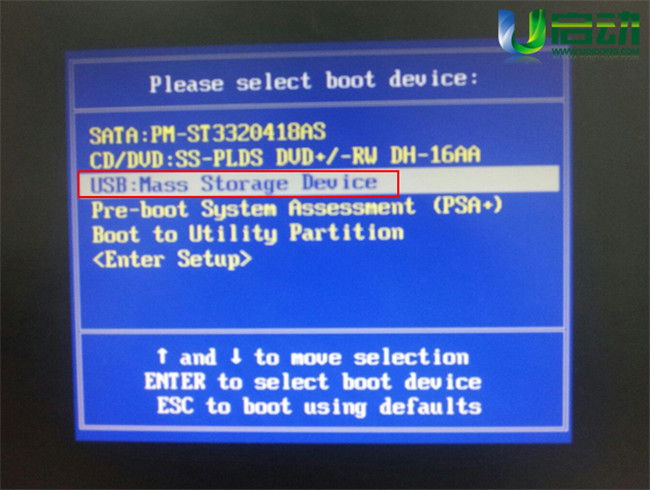
选择好以后只需按下回车键“Enter”即可进入u启动主界面!如下图所示:
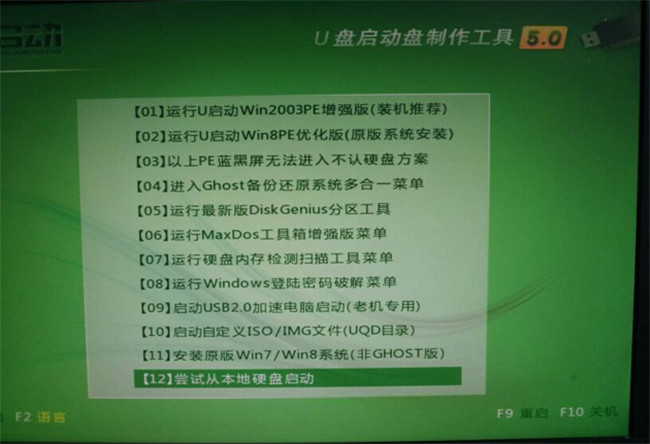
只要我们知道自己电脑主机是什么品牌就可以按对应的快捷键直接进入u启动u盘启动!下面给大家列举一些其他品牌的主板一键启动u盘的快捷键!
下面为了方便用户,特意列表出各种品牌电脑的一键启动u盘启动的快捷热键:(提供大家参考) 操作前提:必须先将已经用U启动制作好启动盘的U盘插入电脑主机USB接口,然后重启电脑。
下面是各种品牌的一键启动u启动热键一览表,根据不同的电脑品牌,选择对应的按键,直接进入u启动主菜单。
【组装电脑主板】 主板品牌 启动按键 华硕主板 F8 技嘉主板 F12 微星主板 F11 映泰主板 F9 梅捷主板 ESC或F12 七彩虹主板 ESC或F11 华擎主板 F11 斯巴达卡主板 ESC 昂达主板 F11 双敏主板 ESC 翔升主板 F10 精英主板 ESC或F11 冠盟主板 F11或F12 富士康主板 ESC或F12 顶星主板 F11或F12 铭瑄主板 ESC 盈通主板 F8或F11 捷波主板 ESC Intel主板 F12 杰微主板 ESC或F8 致铭主板 F12 磐英主板 ESC 磐正主板 ESC 冠铭主板 F9 军工主板 F11
【品牌笔记本电脑】 笔记本品牌 启动按键 联想笔记本 F12 宏基笔记本 F12 华硕笔记本 ESC 惠普笔记本 F9 联想Thinkpad F12 戴尔笔记本 F12 神舟笔记本 F12 东芝笔记本 F12 三星笔记本 F12 IBM笔记本 F12 富士通笔记本 F12 海尔笔记本 F12 方正笔记本 F12 清华同方笔记本 F12 微星笔记本 F11 明基笔记本 F9 技嘉笔记本 F12 Gateway笔记本 F12 eMachines笔记本 F12 索尼笔记本 ESC 苹果笔记本 开机长按“option”键
【品牌台式电脑】 台式电脑品牌 启动按键 联想台式电脑 F12 惠普台式电脑 F12 宏基台式电脑 F12 戴尔台式电脑 ESC 神舟台式电脑 F12 华硕台式电脑 F8 方正台式电脑 F12 清华同方台式电脑 F12 海尔台式电脑 F12 明基台式电脑 F8